Sastavljanje i postupak za brisanje programa SetUpsk
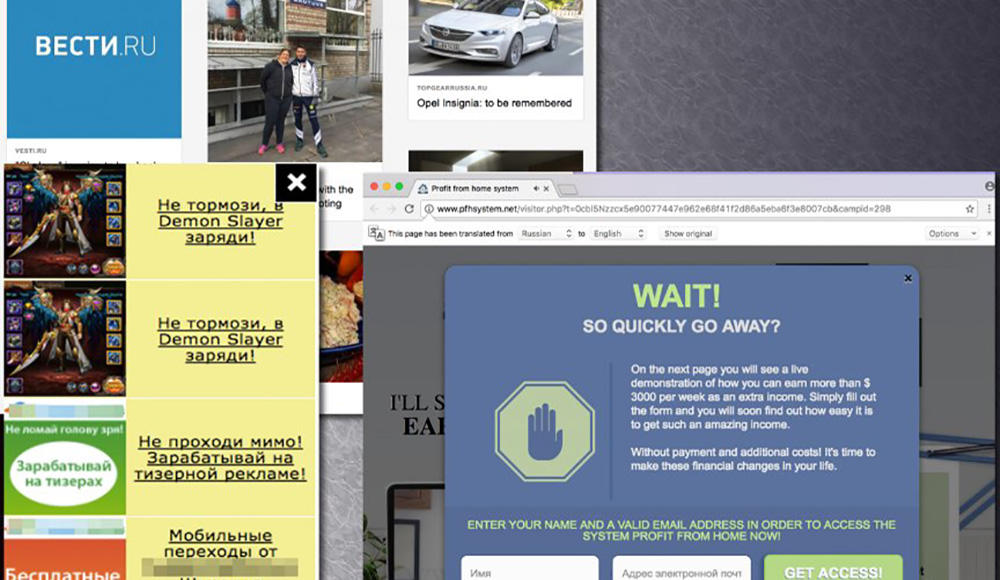
- 3756
- 748
- Ms. Lonnie Dietrich
Većina korisnika dugo je navikla na činjenicu da je, prilikom instaliranja bilo kojeg besplatnog softvera na svoje računalo, potrebno promatrati određenu budnost i stalno ukloniti kontrolne oznake/zastave, nudeći da uspostave bilo koji drugi proizvodi treće strane koji navodno nose neizmjerne prednosti i neograničene mogućnosti. Ponekad se ti krpelji postavljaju otvoreno, ali u većini slučajeva skriveni su iza tako -pripisanog "malog fonta" ili za skrivene dijelove čarobnjaka za instalaciju kako bi se smanjio rizik od mogućeg otkrivanja od strane korisnika korisnika. I ono što se obično širi na ovaj način. Ispravno, razne vrste virusnog softvera, čija je glavna svrha izdati vlasnika "tona" računala za oglašavanje blokova i prikupiti informacije o njemu. Sigurno, svaki barem jednom u životu, ali suočio se s takvim proizvodima iz pošte.Ru je preglednik Amigo, satelit, razne šipke i produžetke. Nedavno se ova tvrtka udaljila od tako blago polu -legalne distribucije svojih proizvoda, ali ova niša nije ostala prazan dan. Ove "legende" zamijenjene su novim projektima, među kojima se program "Setupssk" može razlikovati (na negativan način). I o tome što je njegova svrha, i što je najvažnije, kako je izbrisati, a o njima će se raspravljati u ovom članku.
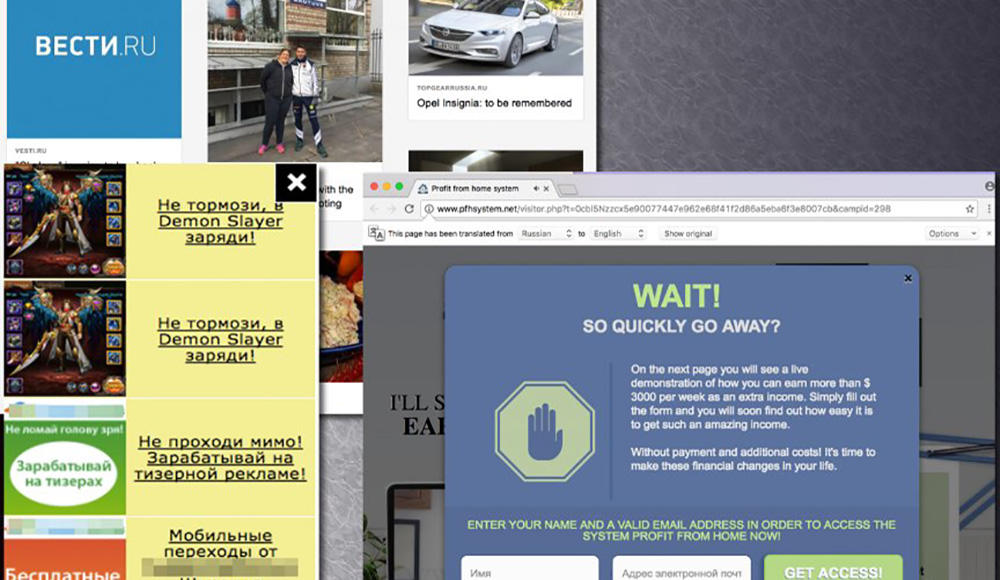
Postavljanje postavljanja i rad s setupsk.
Svrha i distribucija
Dakle, "setUpsk" je oglašavanje virusnih softvera (u daljnjem tekstu), čije je značenje uvođenje reklamnih zapisa i bloka (transparenta) koji nastaju s većinom korisničkih akcija, ponekad čak i bez aktivne internetske veze. Kao što je gore spomenuto, glavni izvor distribucije je uvođenje instalatera u licencirani ugovor, koji korisnik gotovo uvijek zanemaruje. Ova se metoda još uvijek može nazvati (s rastezanjem) legalno, jer u stvari sve greške padaju na "nepažljivog korisnika", koji nije želio provesti dio svog vremena za pregled cijelog asortimana od strane instalatera.
Druga metoda, iako manje uobičajena, ali karakterizirana maksimalnom učinkovitošću i potpunom nezakonitošću, je uvođenje instalatera (koda) u bilo koju izvršnu datoteku, na primjer, u arhivu s vozačem ili bujicom ili bujicom. U skladu s tim, nakon otvaranja takve datoteke s "iznenađenjem" započinje skrivena instalacija oglašavanja softvera, što ne uvijek dovodi uvijek do pojave ikona i obavijesti o pojavi novog programa u sustavu. da, tako je. Najmanji osip može dovesti do činjenice da ćete morati potrošiti puno vremena ispravljajući probleme koji su se pojavili i vratite ispravne performanse računala. I koji je postupak liječenja bit će opisan u nastavku.
Pretraživanje i liječenje
Ključ uspješnog liječenja od bilo kojeg virusa je integrirani pristup rješavanju problema. U ovom slučaju bit će potrebna tri dodatna programa, koji se mogu dobiti i besplatno, ali istodobno, posebnu pažnju treba posvetiti izboru izvora preuzimanja instalatera. Ovi su programi svima poznati i dugo su pokazali najbolje rezultate u njihovoj zajedničkoj aplikaciji. Ovo je uslužni program "CCleaner i" MalwareBytes AdwCleaner ". Sam postupak liječenja je sljedeći:
- "Priprema":
- Pritisnite kombinaciju tipki "Win+R" i izvršite naredbu msconfig;
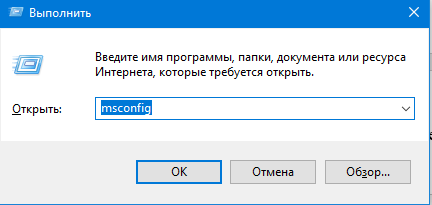
- U prozoru "Konfiguracija sustava" idite na karticu Service i instalirajte okvir u liniju "Ne prikazuju Microsoft Services";
- Poredajte popis na stupcu "Stanje" i sve radne usluge koje uzrokuju barem najmanju sumnju, isključite;
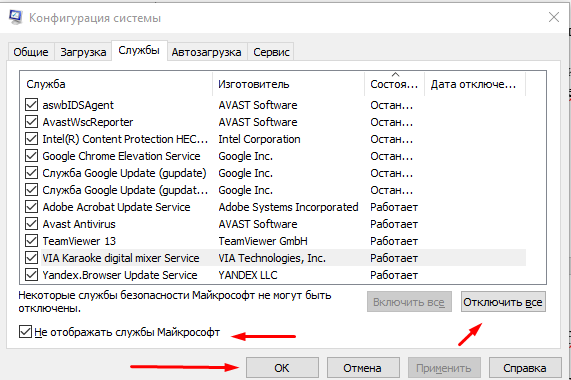
- Otvorite "Upravitelj zadataka" i na kartici "Automobil" analogijom onemogući sve sumnjivo;
- Otvorite izbornik "Start" - "Usluga" - "Upravljačka ploča" - "Program i komponente";
- Odaberite odjeljak "Brisanje programa" i izbrišite sve što niste instalirali sami i da se na bilo koji način može odnositi na program "Setupsk";
- Ponovno pritisnite "Win+R" i izvršite naredbu "%temp%";
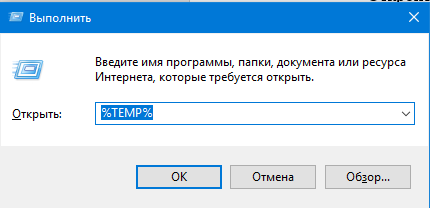
- Uklonite cijeli sadržaj temp mape i zatvorite katalog.
- Pritisnite kombinaciju tipki "Win+R" i izvršite naredbu msconfig;
- "Čišćenje":
- Nakon gore navedenih radnji ponovno pokrenite računalo;
- Pokrenite antivirusni program "MalwareBytes ADWCleaner" predviđen ranije;
- Kliknite gumb "Skening" i usmjerite sve rezultate pronađene ravno u karantenu;
- Ponovno pokrenite računalo nakon svakog skeniranja dok uslužni program ne pokaže da ništa nije pronađeno;
- Ponovno ponovno učitajte i pokrenite "CCleaner";
- Pomoću ovog uslužnog programa očistite sve privremene datoteke preglednika i provjerite registar uklanjanjem svega nepotrebnog;
- Po završetku pojačajte vaše radnje ponovno učitavanje operativnog sustava.
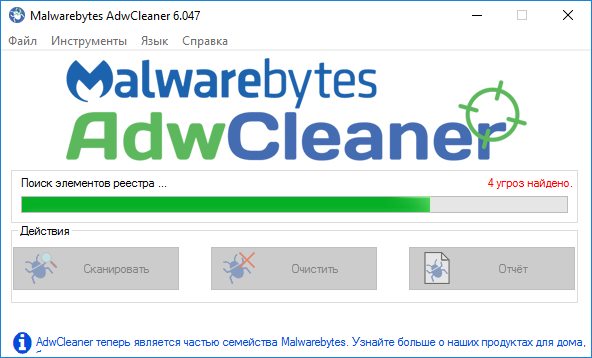
- "Provjerite rezultate". Treba shvatiti da čak i sve ove radnje možda nisu dovoljne, jer čak i iz najznačajnijeg "ključa/traga/rupe" "setUpsk" i kao da mogu opet doći do vašeg računala.
I koji je najbolji lijek za bolest? Pravo! Prevencija.
Da bi se smanjio rizik od ponovljene manifestacije problema koji se razmatra, dovoljno je pridržavati se sljedećih točaka:
- Na računalu se antivirusni program mora instalirati i aktivirati;
- Zajedno s njim, operativni sustav treba periodično provjeriti treći uslužni program, na primjer, "Doctor Web Cureit";
- Sav učitani sadržaj ima dokazani izvor što je više moguće;
- Sav učitani sadržaj, posebno s ekspanzijom ".exe "provjerava antivirus prije lansiranja;
- Operativni sustav je podržan u "čistoći", nije prepun nepotrebnih u, vremenskim datotekama i drugim smećem.
Zaključak
Dakle, kao što se može vidjeti iz svega navedenog, u procesu brisanja programa "SetUpsk" nema ništa komplicirano, ali potraga za svojim "prijateljima" može oduzeti puno vremena. Stoga je bolje osigurati sebe i, u načelu, spriječiti samu mogućnost zaraze operativnog sustava.
- « OM kubomizirajte kakav je ovo softver i kako ga izbrisati
- Je li pametni kontroler aplikacija koristan »

